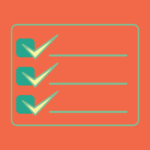Vous aviez prévu de jouer un peu ou de regarder une petite vidéo sur l’ordinateur, mais c’est le drame… Aucun son ne sort de votre casque, qui est pourtant bien branché à votre ordinateur.
Tout marchait parfaitement la dernière fois ! En tout cas une chose est certaine, il est impossible d’apprécier le moindre divertissement dans ces conditions.
Rassurez-vous, il est généralement facile de remédier à ce genre de problème. Voici les solutions à envisager quand Windows ne détecte pas votre casque.
Résumé des solutions quand Windows ne détecte pas le casque audio :
- Vérifier que le casque fonctionne
- Mettre à jour les drivers audio
- Changer de prise Jack
- Changer le périphérique audio par défaut
- Utiliser l’utilitaire de dépannage Windows
- Redémarrer Windows
- Vérifier que le son n’est pas coupé physiquement
- Les cas particuliers
Windows ne détecte pas le casque : les causes possibles
Lorsqu’aucun son ne sort des écouteurs, on a tendance à penser que le matériel est en panne. Il est vrai que cela peut arriver, mais les problèmes de sortie de son sont courants sur Windows.
Outre les problèmes purement matériels (casque en panne, problème de carte son ou de carte-mère…), d’autres causes sont à envisager afin de résoudre ce type de problème efficacement. Des problèmes de drivers ou de configuration notamment peuvent empêcher Windows de repérer votre casque.
Mieux vaut donc procéder par ordre afin de dépanner votre ordinateur rapidement, tout en vous évitant des dépenses inutiles.
Windows ne détecte pas le casque : toutes les solutions !
Avant de mettre votre casque à la poubelle, il y a de nombreuses solutions à tester pour récupérer le son sur votre ordinateur. En voici une liste exhaustive. La gestion du son sur Windows a de quoi faire peur, et on peut vite y perdre son latin lorsque l’on n’y connaît rien. Mais si vous avez une petite idée sur la cause de votre problème, n’hésitez pas à consulter la partie qui pourrait vous intéresser directement.
1. Vérifier que le casque fonctionne
Avant de vous lancer dans des dépannages relativement fastidieux, la chose la plus sage à faire est de vérifier que votre casque fonctionne bien, et que le problème vient bien d’une erreur de configuration Windows.
Pour le savoir, c’est simple. Il faut tout simplement brancher votre casque ailleurs.
Branchez votre casque sur votre smartphone, votre téléviseur, votre chaîne hi-fi ou sur un autre ordinateur. Si aucun son ne sort, votre matériel est très certainement endommagé. Mieux vaut alors faire marcher la garantie si cela est encore possible.
Si votre casque fonctionne normalement en étant branché sur autre chose, alors tout va bien ! En suivant nos instructions, tout rentrera dans l’ordre.
2. Mettre à jour les drivers audio

La première chose à faire maintenant que le diagnostic est plus clair, c’est de vérifier l’état des drivers audio. En étant certains que les bases sont saines, nous pourrons partir du bon pied.
Commençons donc par vérifier les drivers de votre matériel audio. Il peut s’agir d’un driver lié à votre casque, à une carte son ou même à votre carte-mère. Voyons déjà s’ils sont à jour. Pour cela, c’est facile :
- Rendez vous dans le « Gestionnaire de périphérique » en utilisant la barre de recherche en bas de l’écran Windows.
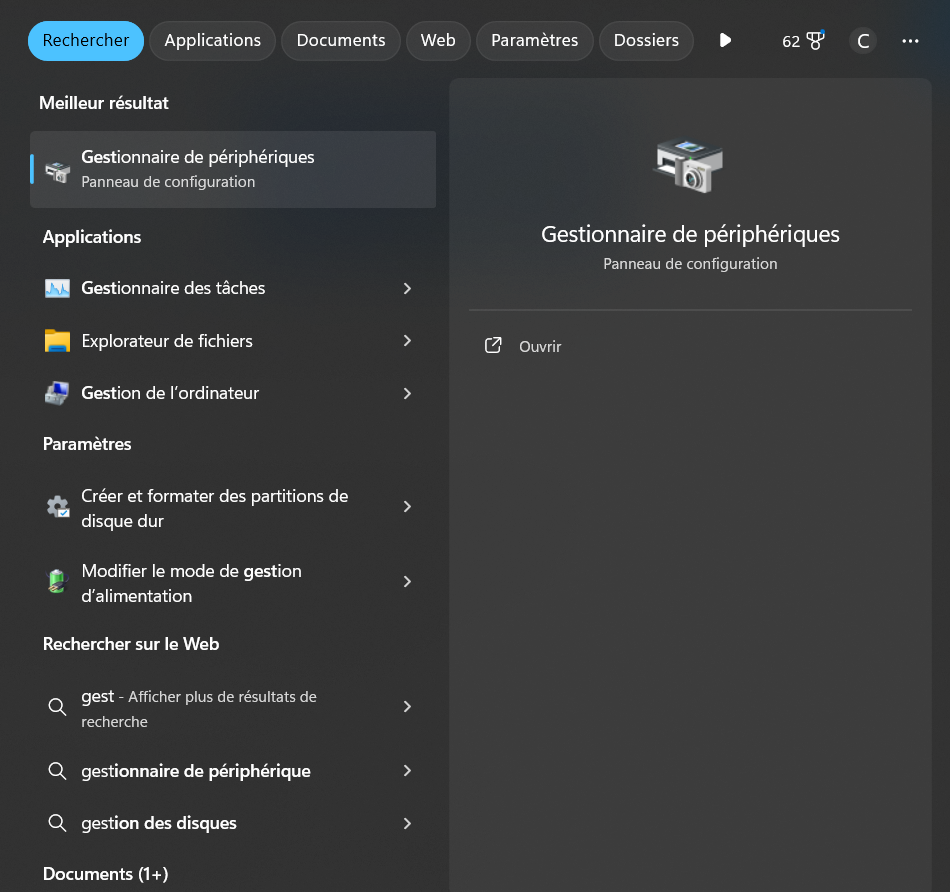
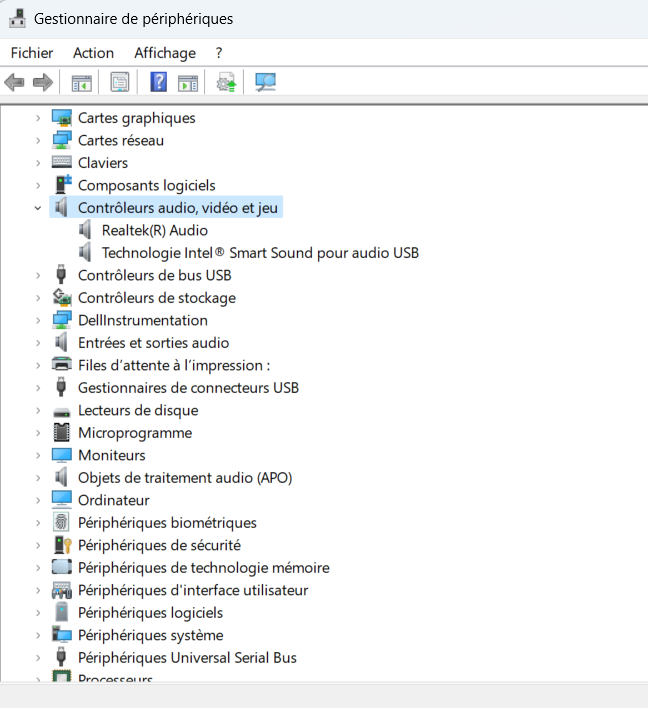
- Cherchez les drivers audio. Ils se situent dans la liste « Contrôleurs audio, vidéo et jeu ».
- Faites un clic droit sur les périphériques audios.
- Cliquez sur « Mettre à jour le pilote ».
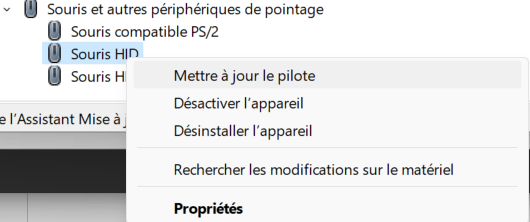
- Redémarrez votre ordinateur.
La mise à jour des drivers est une procédure très courante, notamment lorsqu’on a des problèmes avec une carte graphique par exemple.
Réinstaller les drivers défectueux

Si les pilotes sont à jour, ou si le problème persiste, vos drivers sont peut-être corrompus ou mal installés. Mieux vaut les réinstaller. Encore une fois c’est très simple :
- Allez dans le gestionnaire de périphériques en utilisant la barre de recherche en bas de l’écran Windows.
- Retrouvez vos périphériques audios dans la liste « Contrôleurs audio, vidéo et jeu ».
- Faites un clic droit.
- Sélectionnez « Désinstaller ».
- Redémarrez votre ordinateur.
Les pilotes devraient se réinstaller automatiquement après le redémarrage. Sinon, laissez Windows les récupérer via Windows Update ou téléchargez la dernière version sur le site du fabricant (PC/carte mère ou carte son). L’usage d’un CD d’installation est déconseillé : les versions y sont généralement obsolètes.
3. Changer de prise Jack
Si le problème persiste, il faut maintenant vérifier les branchements de votre casque audio. L’immense majorité des casques se branchent via une prise Jack.
Certains casques avec micro intégré possèdent deux prises Jack, généralement une verte (écouteurs/sortie) et une rose (micro). Du côté du PC, la prise casque/sortie ligne est en principe verte, la prise micro est rose, tandis que la bleue correspond à l’entrée « Line-In ».
Vérifiez donc que la fiche verte du casque est bien branchée sur la prise verte de sortie.
Ces prises sont tellement petites que l’on peut facilement brancher le bleu sur le rose, la sortie sur l’entrée…
Sur de nombreux PC portables récents, une seule prise 3,5 mm au standard CTIA (TRRS) gère à la fois l’audio et le micro. Si votre casque possède deux fiches séparées (écouteurs + micro), utilisez un adaptateur en Y (TRRS vers 2×TRS) pour que le micro soit détecté. Inversement, un casque TRRS branché sur deux prises séparées nécessitera aussi un adaptateur compatible (CTIA, pas OMTP).
Si votre tour possède plusieurs prises Jack de sortie de son, essayez de brancher votre casque sur une autre prise.
4. Changer le périphérique audio par défaut
Autre problème courant sous Windows : le périphérique par défaut. Cette erreur se produit très souvent lorsque l’on possède à la fois des enceintes et un casque audio. Pour éviter les doublons, Windows définit en effet un périphérique audio par défaut. Si le votre est une enceinte, aucun son ne sortira du casque.
Pour vérifier cela, c’est simple :
- Windows 11 : ouvrez Paramètres > Système > Son, puis, dans la section « Sortie », choisissez le périphérique où lire le son ; ce choix le définit comme périphérique par défaut. Astuce : cliquez sur l’icône volume dans la barre des tâches puis sur le symbole « > » pour basculer rapidement d’une sortie à l’autre.
- Windows 10 : ouvrez Paramètres > Système > Son, puis choisissez le périphérique de sortie. Pour les options avancées (périphérique par défaut/classique), cliquez sur « Plus de paramètres de son » (ouvre
mmsys.cpl) et définissez le périphérique par défaut dans l’onglet « Lecture ».
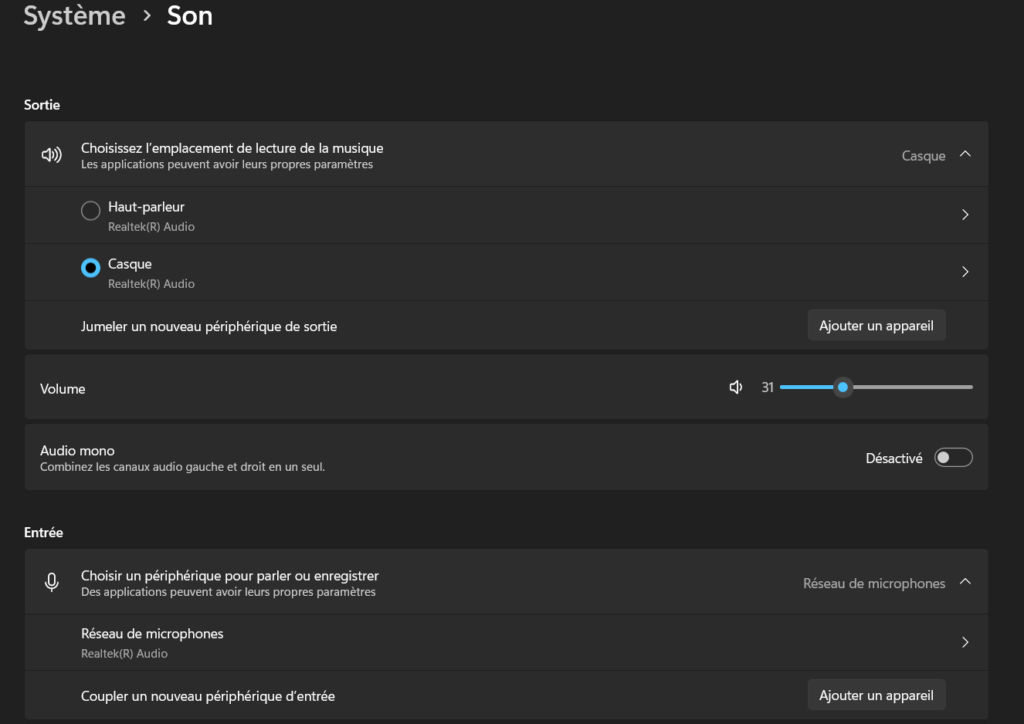
- Dans Paramètres > Système > Son, utilisez la section « Sortie » pour sélectionner votre casque : le périphérique choisi devient le périphérique par défaut. Si besoin, ouvrez « Plus de paramètres de son » pour accéder à l’ancienne fenêtre « Son » et définir le périphérique par défaut dans l’onglet « Lecture ».
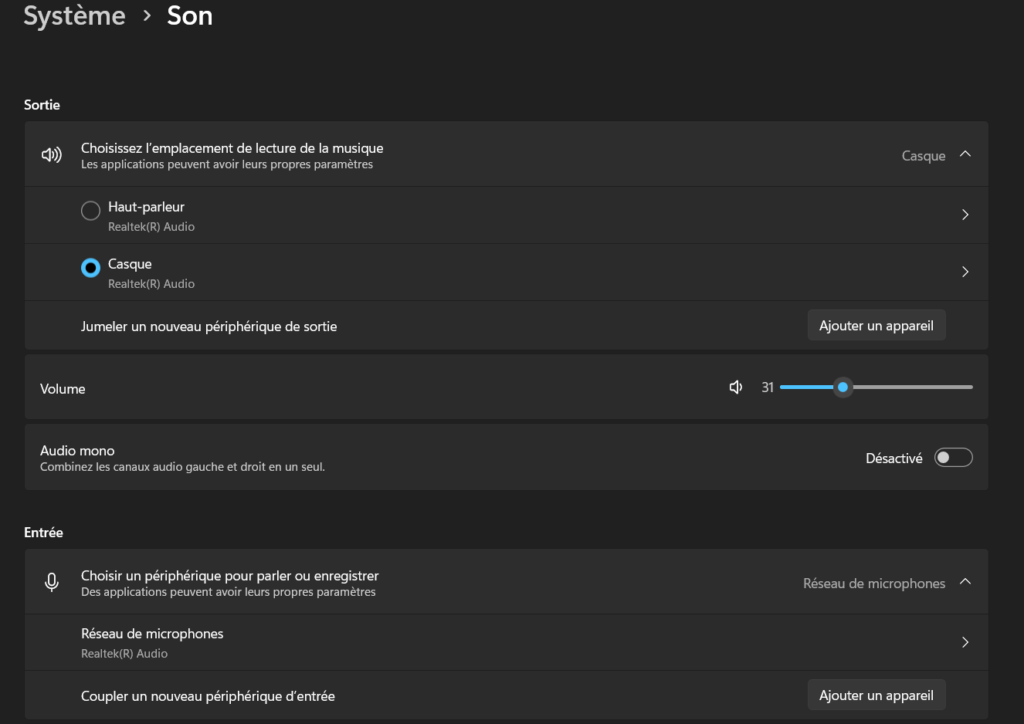
5. Utiliser l’utilitaire de dépannage Windows
Parfois, Windows corrige automatiquement les problèmes audio. Si une croix rouge (X) apparaît sur l’icône du haut-parleur dans la barre des tâches, cliquez dessus et laissez-vous guider. Sinon, lancez le dépanneur depuis Paramètres > Système > Dépannage > Autres dépanneurs > Lecture audio (Windows 11) ou Paramètres > Mise à jour et sécurité > Dépannage > Lecture audio (Windows 10).
Si aucune croix rouge n’apparaît, vous pouvez aussi exécuter le dépanneur depuis Paramètres (voir ci-dessus). Selon la version de Windows, un clic droit sur l’icône volume peut également proposer « Dépanner les problèmes de son ».
6. Redémarrer Windows
Astuce : vérifiez également les mises à jour de pilotes via Windows Update : Paramètres > Windows Update > Options avancées > Mises à jour facultatives > Mises à jour de pilotes. Pour les PC portables et cartes mères, privilégiez les pilotes audio du site du fabricant.
Comme je le disais plus haut, la gestion du son sous Windows a parfois de quoi rendre chèvre. Bonne nouvelle, cela signifie qu’une simple petite action, comme le redémarrage de Windows, peut résoudre un problème qui paraissait insoluble. C’est notamment le cas lorsque l’on a changé de sortie sonore au mauvais moment.
Si le problème persiste, redémarrez les services audio : ouvrez services.msc, redémarrez « Windows Audio » et « Windows Audio Endpoint Builder », puis testez à nouveau.
7. Vérifier que le son n’est pas coupé physiquement par un switch
Sur certains casques, on trouve des boutons de réglages de volume, et même de marche/arrêt, notamment sur les casques sans fil en Bluetooth.
Hé oui, parfois la solution est tellement évidente qu’on n’y pense pas… Vérifiez que votre casque est bien allumé, qu’aucun bouton qui pourrait couper le son n’a été enfoncé, et que le volume est correctement réglé.
8. Les cas particuliers
Sur certaines cartes-mères, et surtout sur les cartes sons haut-de-gamme, les réglages sont parfois tellement pointus qu’ils peuvent au final nous compliquer la vie…
Casque Bluetooth : si le casque est appairé mais sans son, supprimez-le des appareils Bluetooth puis ré-associez-le (Paramètres > Bluetooth et appareils). Dans « Son », sélectionnez le profil Stéréo/A2DP (lecture) plutôt que « Mains libres/Hands-Free » (téléphonie) si vous cherchez la meilleure qualité audio. Le mode « Mains libres » active le micro du casque mais dégrade la qualité sonore ; désactivez-le si nécessaire dans « Plus de paramètres de son » (onglet Enregistrement).
Casque USB : essayez un autre port USB, puis désinstallez et réinstallez le périphérique « Audio USB » depuis le Gestionnaire de périphériques. Vérifiez enfin dans Paramètres > Système > Son que la sortie USB est bien sélectionnée.
Améliorations/Exclusivité : si le casque est détecté mais reste muet sur certaines apps, ouvrez « Plus de paramètres de son », puis dans les propriétés du périphérique, décochez « Autoriser les applications à prendre le contrôle exclusif de ce périphérique » et désactivez les améliorations audio si elles causent des anomalies.
Pour quelque chose d’aussi basique que la sortie audio, il faut alors passer par un logiciel tiers, et effectuer de nombreux réglages.
Si vous avez une carte son, ou un logiciel tiers vous proposant d’effectuer vos réglages audios, nous ne pouvons malheureusement pas lister toutes les possibilités ici.
Dans cette situation, vous pouvez faire appel au SAV de votre matériel, mais aussi à notre service de dépannage à distance !
Rédacteur web passionné d’informatique et de jeux vidéo depuis mon plus jeune âge. Un peu de jeux sur console, énormément de jeux sur PC avec un petit stream Twitch en fond sonore…